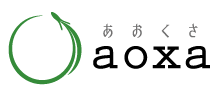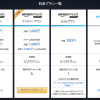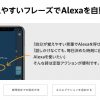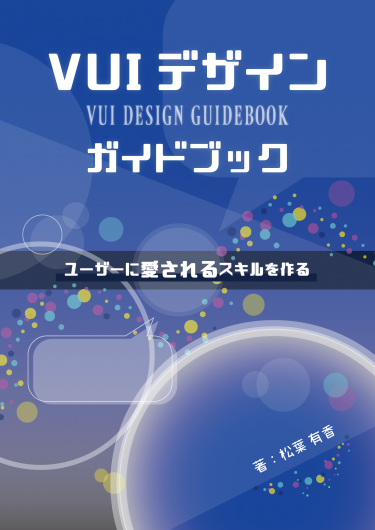子育て中に大活躍!アレクサでタスク・リマインダー登録

子育てや家事など、手が離せない時にこそ音声入力が便利!
アレクサの音声入力とアレクサアプリを使うことで、いつでもアプリで入力した内容を確認できたり、アレクサに指定の時間にリマインドしてもらうこともできます。
今回はアレクサを使ったタスク登録、リマインダー登録の方法をお伝えします。最後には動画も載せているので、ご覧ください^^!
タスク登録
タスクは、アレクサアプリの「その他」から確認できます。(アプリのバージョン、OSによって多少見た目が変わります)
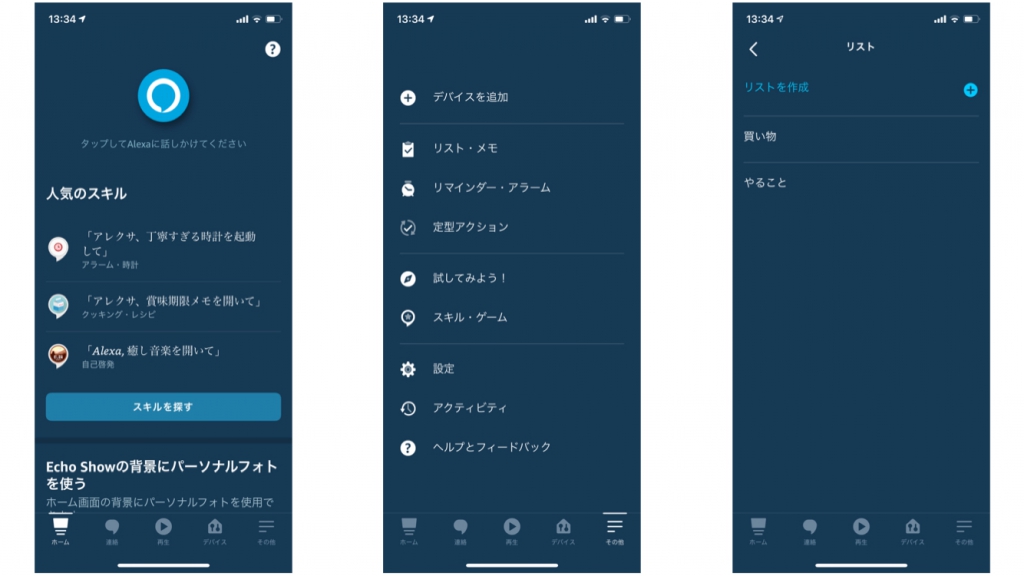
デフォルトでは「買い物」と「やること」リストの2つがあって、何も指定せずに「リストに追加して」と言ったときは、「買い物」リストに追加されます。
もちろん、自分好みの新しいリストを作ることもできます。
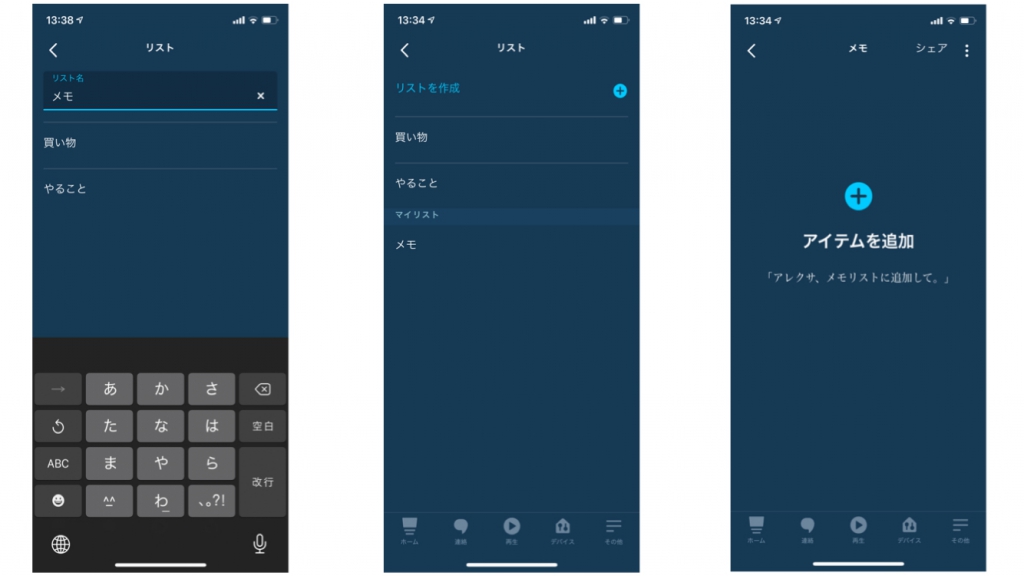
プラスボタンを押して名前を入力するだけ!これで「◯◯リストに追加して」と言えば、自分が作ったリストに追加することができます。上記の場合は「メモリスト」ですね。
基本的な流れ
アレクサ、◯◯リストに追加して
◯◯リストに何を追加しますか?
メールを送る
◯◯リストに「メールを送る」を追加しました
短縮バージョン
アレクサ、メモリストに「あいうえお」を追加
「あいうえお」をメモに入れました
確認するとき
アプリでも確認できますが、アレクサに聞いて確認することもできます。ただ、マイリストはうまく聞けず…買い物リスト、やることリストは聞くことができました。
アレクサ、やることリストを教えて
やることリストには、項目が1件あります。「あいうえお」
リマインダー登録
リマインダーもタスクと同様、「その他」から確認できます。(アプリのバージョン、OSによって多少見た目が変わります)
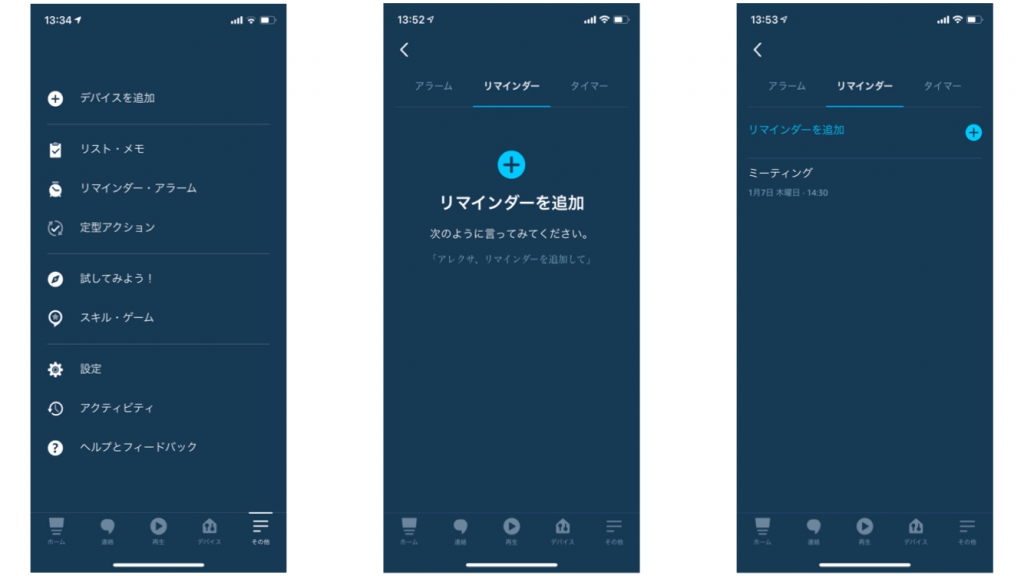
タスクよりも「日時」の要素が加わるので、入力内容は多くなります。指定した日時にアレクサにリマインドして欲しいときに使います。手動でも入力することができます。
基本的な流れ
アレクサ、リマインダーを追加して
何のリマインダーですか?
ミーティング
いつリマインドしましょうか?
今日の13時
はい、午後1時にお知らせします
短縮バージョン
アレクサ、ミーティングを今日の15時にリマインドして
はい、午後3時にお知らせします
確認するとき
アプリでも確認できますが、アレクサに聞いて確認することもできます。
アレクサ、リマインダーを教えて
今日のリマインダーは、こちらです。今日の午後3時に、ミーティング
説明動画
動画で確認したい方は、ぜひこちらもご確認ください。
家電操作はこちらの記事も参考にしてください。
最新情報をお届けします
Twitter でaoxaをフォローしよう!
Follow @a093_jp